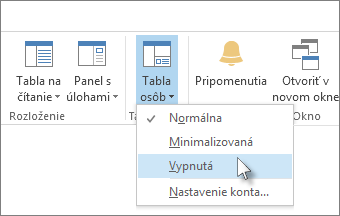Poznámka: Táto funkcia nie je k dispozícii v Outlooku pre Microsoft 365, Outlook 2021 alebo Outlook 2019.
Pri otvorení e-mailu v Outlooku je doplnok Outlook Social Connector minimalizovaný ako jeden riadok v dolnej časti tabla na čítanie. Ak ho chcete rozbaliť, kliknite na šípku alebo myšou ťahajte vrchnú časť minimalizovanej tably nahor, až kým nedosiahne požadovanú veľkosť.
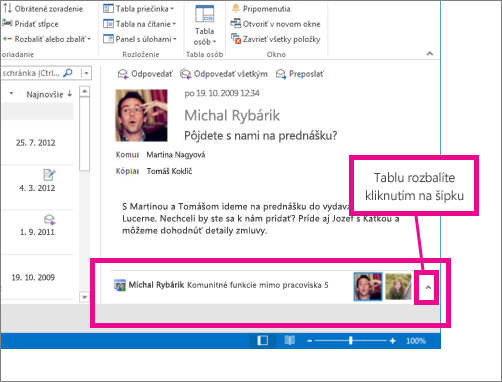
Tabla Ľudia sa nezobrazuje.
Vyskúšajte tieto riešenia.
-
Zapnutie tably na čítanie Na karte Zobraziť kliknite na položku Tabla na čítanie a potom na položku Vpravo alebo Dole.
-
Zapnutie tably osôb Na karte Zobraziť kliknite na položku Tabla osôb a potom na položku Normálna alebo Minimalizovaná.
-
Presvedčte sa, či vám vaša organizácia povolí pripojiť sa na internet Niektoré organizácie nepovoľujú prístup na lokality sociálnych sietí mimo vlastného intranetu. Ďalšie informácie vám poskytne správca siete vašej organizácie.
Pripojenie aplikácií k aplikácii Outlook Social Connector
Ak v práci používate Outlook a SharePoint, uvidíte kontakty z vašej organizácie.
Poznámka: Z aplikácie Outlook Social Connector bolo odstránených niekoľko sociálnych aplikácií vrátane Facebooku a LinkedInu. Ďalšie informácie nájdete v téme Facebook Connect už nie je k dispozícii.
-
Na karte Zobraziť kliknite na položky Tabla osôb a Nastavenie konta.
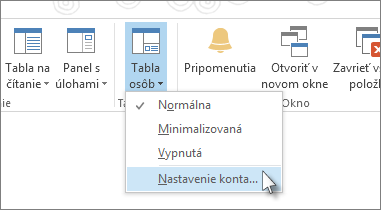
-
Začiarknite políčka vedľa kont sociálnych sietí, ktoré chcete pripojiť, a doplňte príslušné informácie, ako sú mená používateľov a heslá.
-
Kliknite na položky Pripojiť > Dokončiť.
Čo je Outlook Social Connector?
Outlook Social Connector vám umožní pracovať v Outlooku a zároveň mať k dispozícii aktuálne informácie o stave a aktivitách svojich priateľov a kontaktov či už z vašej organizácie alebo zo sociálnych sietí na internete, ako sú Facebook a lokalita LinkedIn.
Poznámka: Niektoré funkcie Facebooku už nie sú k dispozícii. Ďalšie informácie nájdete v téme Facebook Connect už nie je k dispozícii.
Ak napríklad váš kolega Michael Affronti patrí k dvom lokalitám sociálnych sietí, ktoré tiež používate, môžete zobraziť jeho aktualizácie stavu, komentáre, správy a upozornenia na týchto lokalitách, a to všetko na jednom mieste v Outlooku. Môžete si tiež pozrieť zoznam položiek Outlooku, ktoré s Michalom zdieľate, ako sú napríklad e-mailové správy, prílohy a schôdze.
Outlook Social Connector tiež aktualizuje Petrove informácie vo vašom priečinku Kontakty v Outlooku vždy, keď zmení svoje profily v sociálnych sieťach.
Outlook Social Connector zobrazuje aktualizácie stavu a informácie o vašich kontaktoch z tably osôb pod otvorenými položkami Outlooku, ako sú napríklad e-mail, plánované činnosti alebo schôdze a kontakty.
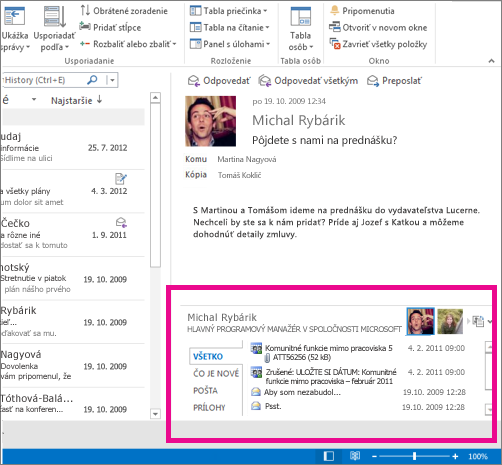
Ak vyberiete položku Outlooku, na table osôb sa zobrazia informácie o odosielateľovi. Ak vyberiete položku Outlooku, ktorá zahŕňa viacero osôb, v záhlaví v hornej časti tably osôb sa zobrazí malý obrázok každej osoby a kliknutím na obrázok zobrazíte na table osôb informácie o danej osobe.
Ak chcete zobraziť väčšie obrázky všetkých osôb, ktorých sa daná položka týka, kliknite na malé prepínacie tlačidlo napravo od malých obrázkov v záhlaví okna.
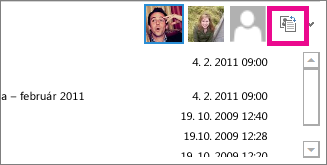
Kliknutím na ľubovoľný obrázok zobrazíte na table osôb informácie o danej osobe.
Ak chcete zobraziť rôzne informácie o osobe na table osôb, kliknite na ľubovoľnú z kariet na bočnej strane okna zoznamu.
Skrytie doplnku Outlook Social Connector
Ak chcete skryť Outlook Social Connector, na karte Zobraziť kliknite na položky Tabla osôb > Vypnuté.